Konfigurieren der Verhaltensweisen
Jetzt konfigurieren Sie eine Verhaltensweise. Mit Verhaltensweisen können Sie benutzerdefiniert individuelle Bereiche für die Verwendung von Kennzahlengruppen festlegen.
Mit Verhaltensweisen können Sie:
-
erforderliche Wertauswahlen aus einem Feld mit einer Kennzahlengruppe erzwingen.
-
festlegen, welche Gruppen vorzugsweise zusammen mit einer Kennzahlengruppe verwendet werden sollten.
-
festlegen, welche Gruppen nicht mit einer Kennzahlengruppe verwendet werden sollen.
-
einen Kalenderzeitraum festlegen, der standardmäßig zusammen mit einer Kennzahlengruppe verwendet wird.
Verhaltensweisen sind optional.
Weshalb sollten Sie Verhaltensweisen konfigurieren?
Verhaltensweisen unterstützen Sie ähnlich wie Pakete beim Festlegen des Bereichs, in dem Gruppen zusammen verwendet werden sollten. Mit Verhaltensweisen können Sie eng begrenzt festlegen, wie einzelne Kennzahlengruppen zusammen mit anderen Gruppen verwendet werden.
Wenn wir beispielsweise nach Feldern aus der Gruppe Sales in Arbeitsblatt suchen, werden standardmäßig die Kennzahlenergebnisse für Gross Profits über alle Zeit hinweg aggregiert. Es wäre sinnvoller, einen aktuelleren Zeitraum anzuwenden. Sie können eine Verhaltensweise erstellen, damit standardmäßig einer Ihrer Kalenderzeiträume verwendet wird.
Erstellen einer Verhaltensweise für den Standardkalenderzeitraum
Gehen Sie folgendermaßen vor:
-
Klicken Sie auf Verhaltensweisen erstellen.
-
Wählen Sie unter Gilt für die Gruppe Sales aus.
-
Wählen Sie unter Verhaltenstyp die Option Standardkalenderzeitraum aus.
-
Wählen Sie unter Kalendergruppe die Option Sales_OrderDate aus.
-
Wählen Sie unter Zeitraum die Option Monatsvergleich aus.
-
Klicken Sie auf Erstellen.
Ergebnisse
Navigieren Sie zu Arbeitsblatt und suchen Sie nach what is the average sales by employee. Die übereinstimmenden Ergebnisse werden jetzt als Balkendiagramm angezeigt, das den Umsatz für diesen Monat mit dem Umsatz des gleichen Monats im Vorjahr für jeden Mitarbeiter vergleicht. Für Diagramme, die keine Vergleiche unterstützen, werden nur die Ergebnisse des aktuellen Monats angezeigt.
Insight Advisor-Analyse mit dem Standardkalenderzeitraum
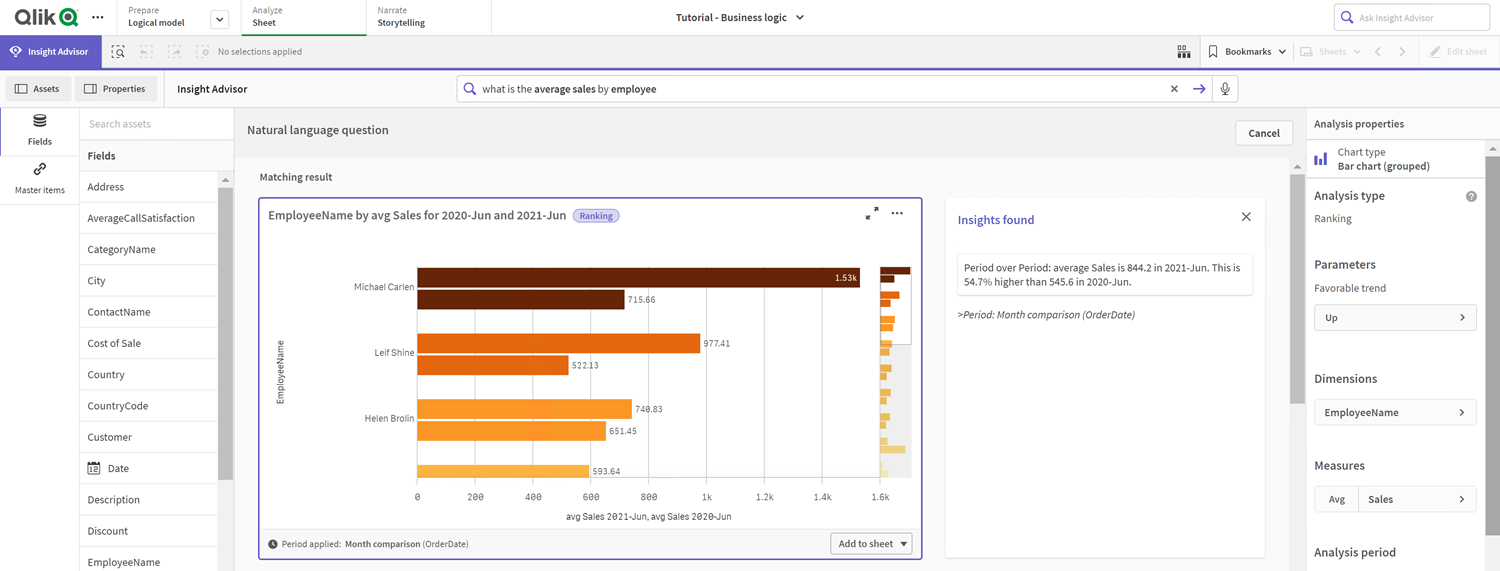
Konfigurieren eines Verhaltens zur Verwendung eines Standard-Kalenderzeitraums für Analyse "Vergleich zu vorherigem Zeitraum"
Sie können auch ein Standardverhalten für Kalenderzeiträume für eine Gruppe einrichten, das auf den Analysetyp Vergleich zu vorherigem Zeitraum angewendet wird. Der Analysetyp Vergleich zu vorherigem Zeitraum verwendet ein Liniendiagramm, um eine Kennzahl über den aktuellen Zeitraum mit dem vorherigen Zeitraum zu vergleichen. Dafür muss ein Standard-Kalenderzeitraum für die Gruppe festgelegt sein, welche die Kennzahl im logischen Modell enthält.
Erstellen Sie zunächst einen Kalenderzeitraum Vergleich zu Vorquartal.
Gehen Sie folgendermaßen vor:
-
Klicken Sie auf Kalenderzeitraum erstellen.
-
Wählen Sie Sales_OrderDate aus.
-
Geben Sie für Titel des Kalenderzeitraums den Namen Vergleich zu Vorquartal ein.
-
Wählen Sie für Kalender-Zeitraumgranularität die Option Quartal des Jahres aus.
-
Wählen Sie Letzten sortierten Wert verwenden aus.
-
Klicken Sie auf Erstellen.
Legen Sie jetzt auf der Registerkarte Verhaltensweisen diesen Kalenderzeitraum als Standard für die Gruppe Vertrieb fest.
Gehen Sie folgendermaßen vor:
-
Klicken Sie auf Verhaltensweise erstellen.
-
Wählen Sie unter Gilt für die Gruppe Sales aus.
-
Wählen Sie unter Verhaltenstyp die Option Standardkalenderzeitraum aus.
-
Wählen Sie unter Kalendergruppe die Option Sales_OrderDate aus.
-
Wählen Sie unter Zeitraum den Eintrag Vergleich zu Vorquartal aus.
-
Klicken Sie auf Erstellen.
Navigieren Sie zu Discovery und suchen Sie nach show me sales. Das erste Diagramm, dass unter dem KPI angezeigt wird, ist eine Zeitraumvergleich-Analyse. Öffnen Sie dieses Diagramm (sum (Sales) for 2020-Q4 vs 2020-Q3) und navigieren Sie zur Eigenschaft Analysezeitraum. Wählen Sie sie aus und beachten Sie, dass der Standard-Kalenderzeitraum Vergleich zu Vorquartal ordnungsgemäß ausgewählt wurde, um den neuesten Zeitraum mit dem vorherigen Zeitraum zu vergleichen. In diesem Tutorial sind dies die Zeiträume 2020-Q3 (Zeitraum 1) und 2020-Q4 (Zeitraum 2). Diese Auswahlen können geändert werden, indem Sie andere Quartale aus den Dropdown-Listen auswählen. Eine Positionslinie gibt den aktuellen Tag in der Granularität des aktuellen Kalenderzeitraums an, in diesem Fall ein Quartal.
„Vergleich zu vorherigem Zeitraum“-Analyse, auf ein Liniendiagramm angewendet
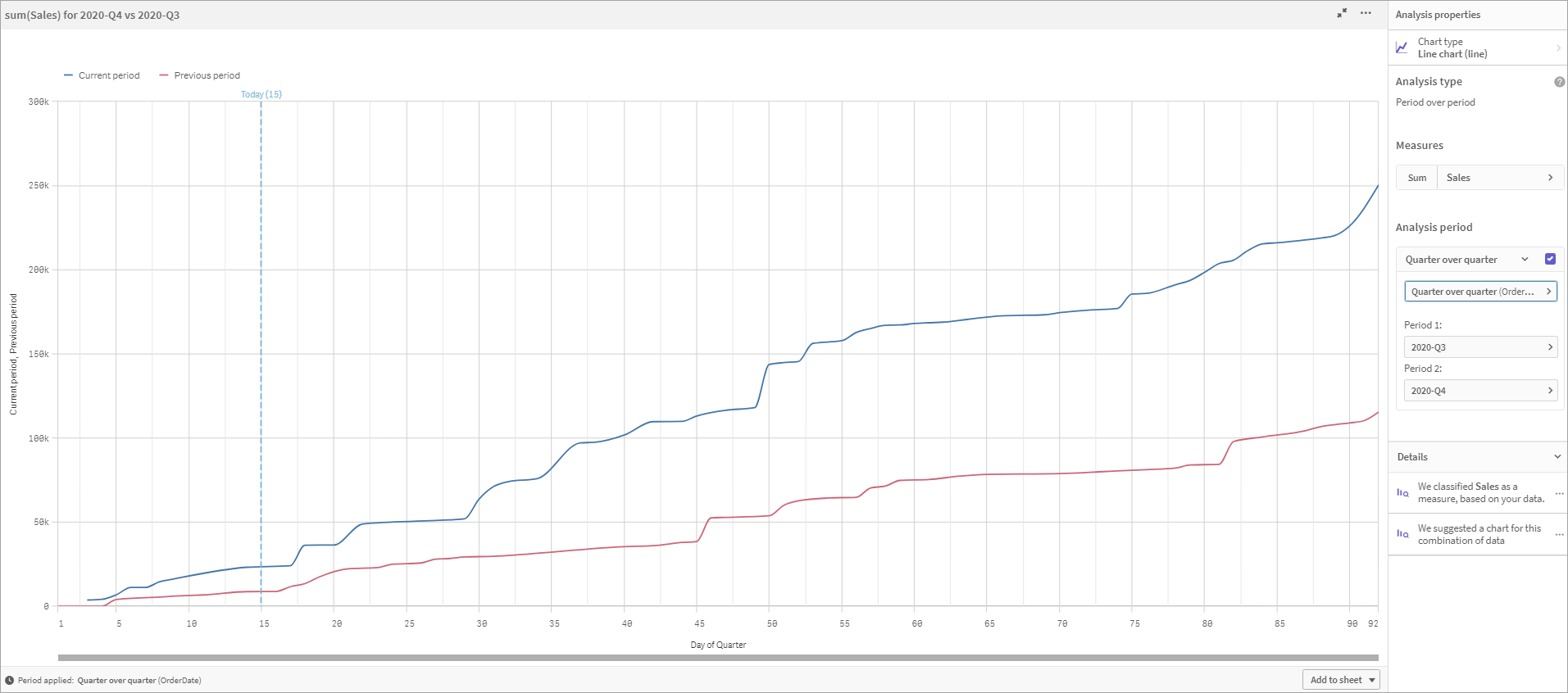
Sie können diesen Standardkalenderzeitraum in Analysezeitraum ändern.
